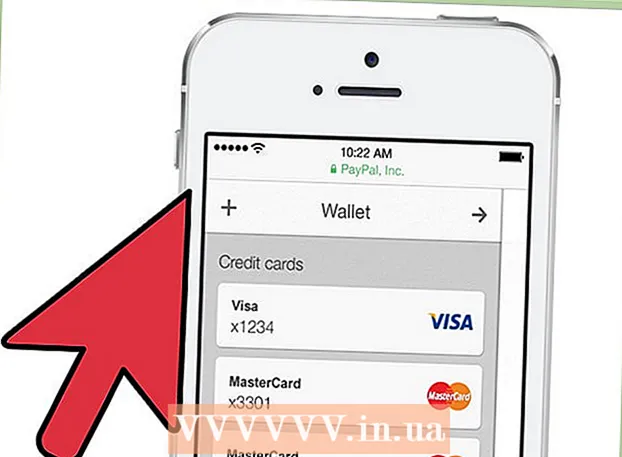ກະວີ:
William Ramirez
ວັນທີຂອງການສ້າງ:
19 ເດືອນກັນຍາ 2021
ວັນທີປັບປຸງ:
1 ເດືອນກໍລະກົດ 2024

ເນື້ອຫາ
ໄຟລ CR CR2 ແມ່ນຮູບພາບທີ່ບໍ່ໄດ້ບີບອັດທີ່ບັນທຶກໄວ້ໃນກ້ອງຖ່າຍຮູບ Canon (ກ້ອງຖ່າຍຮູບ), ໂດຍມີ .cr2 ເປັນນາມສະກຸນຂອງໄຟລ. ກ້ອງ Canon ໃດ ໜຶ່ງ ສ້າງໄຟລ CR CR2, ແຕ່ໄຟລ these ເຫຼົ່ານີ້ຈະແຕກຕ່າງກັນ. ເພື່ອແກ້ໄຂໄຟລ CR CR2, ເຈົ້າຕ້ອງຕິດຕັ້ງ plug-in Adobe Camera Raw ລຸ້ນລ້າສຸດ, ເພາະວ່າກ້ອງ Canon ທຸກລຸ້ນຕ້ອງມີຢູ່ໃນປລັກອິນນີ້. ຖ້າເຈົ້າມີ Photoshop ເວີຊັນເກົ່າ, ສ່ວນຫຼາຍເຈົ້າຈະຕ້ອງໄດ້ປ່ຽນໄຟລ CR CR2 ເປັນຮູບແບບ DNG ກ່ອນ.
ຂັ້ນຕອນ
ສ່ວນທີ 1 ຂອງ 2: ວິທີອັບເດດ Photoshop
 1 ເລີ່ມ Photoshop. ຂັ້ນຕອນຕໍ່ໄປແມ່ນການອັບເດດ plug-in ຂອງ Adobe Camera Raw. ມັນສະຫນັບສະຫນູນໄຟລ CR CR2 ແລະຖືກປັບປຸງໃas່ເນື່ອງຈາກກ້ອງ Canon ລຸ້ນໃare່ຖືກປ່ອຍອອກມາ.
1 ເລີ່ມ Photoshop. ຂັ້ນຕອນຕໍ່ໄປແມ່ນການອັບເດດ plug-in ຂອງ Adobe Camera Raw. ມັນສະຫນັບສະຫນູນໄຟລ CR CR2 ແລະຖືກປັບປຸງໃas່ເນື່ອງຈາກກ້ອງ Canon ລຸ້ນໃare່ຖືກປ່ອຍອອກມາ.  2 ເປີດເມນູຊ່ວຍເຫຼືອແລະເລືອກກວດເບິ່ງສໍາລັບການປັບປຸງ. ໃນ Photoshop CC, ຄລິກອັບເດດ. ໂຄງການຈະເລີ່ມຊອກຫາການອັບເດດທີ່ມີຢູ່, ລວມທັງລຸ້ນໃof່ຂອງປລັກອິນ Camera Raw. Camera Raw ໃຫ້ເຈົ້າເຮັດວຽກກັບຮູບພາບທີ່ບໍ່ໄດ້ບີບອັດ, ລວມທັງໄຟລ CR CR2.
2 ເປີດເມນູຊ່ວຍເຫຼືອແລະເລືອກກວດເບິ່ງສໍາລັບການປັບປຸງ. ໃນ Photoshop CC, ຄລິກອັບເດດ. ໂຄງການຈະເລີ່ມຊອກຫາການອັບເດດທີ່ມີຢູ່, ລວມທັງລຸ້ນໃof່ຂອງປລັກອິນ Camera Raw. Camera Raw ໃຫ້ເຈົ້າເຮັດວຽກກັບຮູບພາບທີ່ບໍ່ໄດ້ບີບອັດ, ລວມທັງໄຟລ CR CR2.  3 ຕິດຕັ້ງການອັບເດດ Camera Raw ທີ່ມີຢູ່. ຖ້າມີການອັບເດດສໍາລັບໂມດູນນີ້, ມັນຈະປະກົດຂຶ້ນຢູ່ໃນລາຍການ. ເລືອກການອັບເດດແລະຄລິກ "ອັບເດດ".
3 ຕິດຕັ້ງການອັບເດດ Camera Raw ທີ່ມີຢູ່. ຖ້າມີການອັບເດດສໍາລັບໂມດູນນີ້, ມັນຈະປະກົດຂຶ້ນຢູ່ໃນລາຍການ. ເລືອກການອັບເດດແລະຄລິກ "ອັບເດດ".  4 ຕິດຕັ້ງອັບເດດປລັກອິນຂອງ Camera Raw ດ້ວຍຕົນເອງ. ຖ້າການອັບເດດອັດຕະໂນມັດລົ້ມເຫລວ, ດາວໂຫຼດອັບເດດປລັກອິນ Adobe Camera Raw (ACR) ທີ່ກົງກັບ Photoshop ຂອງເຈົ້າ. ສະບັບ Photoshop ແມ່ນສະແດງຢູ່ໃນແຖບຫົວຂໍ້ຂອງໂຄງການ. ຈື່ໄວ້ວ່າ, Photoshop ລຸ້ນ ທຳ ອິດບໍ່ຮອງຮັບ ACR ຮຸ່ນຕໍ່ມາ. ດາວໂຫຼດໂມດູນຈາກ ໜ້າ ຕ່າງ listed ທີ່ຢູ່ລຸ່ມນີ້ແລະຈາກນັ້ນຕິດຕັ້ງມັນ:
4 ຕິດຕັ້ງອັບເດດປລັກອິນຂອງ Camera Raw ດ້ວຍຕົນເອງ. ຖ້າການອັບເດດອັດຕະໂນມັດລົ້ມເຫລວ, ດາວໂຫຼດອັບເດດປລັກອິນ Adobe Camera Raw (ACR) ທີ່ກົງກັບ Photoshop ຂອງເຈົ້າ. ສະບັບ Photoshop ແມ່ນສະແດງຢູ່ໃນແຖບຫົວຂໍ້ຂອງໂຄງການ. ຈື່ໄວ້ວ່າ, Photoshop ລຸ້ນ ທຳ ອິດບໍ່ຮອງຮັບ ACR ຮຸ່ນຕໍ່ມາ. ດາວໂຫຼດໂມດູນຈາກ ໜ້າ ຕ່າງ listed ທີ່ຢູ່ລຸ່ມນີ້ແລະຈາກນັ້ນຕິດຕັ້ງມັນ: - Adobe CS4 - ACR 5.7 (https://www.adobe.com/support/downloads/thankyou.jsp?ftpID=4683&fileID=4375)
- Adobe CS5 - ACR 6.7 (https://www.adobe.com/support/downloads/thankyou.jsp?ftpID=5603&fileID=5613)
- Adobe CS6-ACR 9.1.1 (https://helpx.adobe.com/en/camera-raw/kb/camera-raw-plug-in-installer.html)
- Adobe CC 2014/15-9.7 (https://helpx.adobe.com/en/camera-raw/kb/camera-raw-plug-in-installer.html)
 5 ລອງເປີດໄຟລ CR CR2 ອີກຄັ້ງໃນ Photoshop. ເຮັດອັນນີ້ເມື່ອເຈົ້າໄດ້ຕິດຕັ້ງ ACR ລຸ້ນລ້າສຸດ. ຖ້າ ACR ສະບັບປັບປຸງສະ ໜັບ ສະ ໜູນ ກ້ອງຖ່າຍຮູບຂອງເຈົ້າ, Photoshop ຈະເປີດໄຟລ CR CR2 ຂຶ້ນມາ.
5 ລອງເປີດໄຟລ CR CR2 ອີກຄັ້ງໃນ Photoshop. ເຮັດອັນນີ້ເມື່ອເຈົ້າໄດ້ຕິດຕັ້ງ ACR ລຸ້ນລ້າສຸດ. ຖ້າ ACR ສະບັບປັບປຸງສະ ໜັບ ສະ ໜູນ ກ້ອງຖ່າຍຮູບຂອງເຈົ້າ, Photoshop ຈະເປີດໄຟລ CR CR2 ຂຶ້ນມາ. - ໃນ Photoshop ເວີຊັນເກົ່າທີ່ມີການຕິດຕັ້ງ ACR ທີ່ລ້າສະໄ, ເຈົ້າບໍ່ສາມາດເປີດຮູບທີ່ຖ່າຍດ້ວຍກ້ອງຮູບແບບໃnew່ໄດ້. ຕົວຢ່າງ, ຖ້າເຈົ້າມີ Canon EOS 5D Mark III, ຕ້ອງມີໂມດູນ ACR 7.1 ຫຼືໃer່ກວ່າ, ແຕ່ໂມດູນດັ່ງກ່າວບໍ່ສາມາດຕິດຕັ້ງໄດ້ໃນ Photoshop CS4 ຫຼື CS5. ໃນກໍລະນີນີ້, ໃຫ້ຂ້າມໄປຫາພາກຕໍ່ໄປ.
ສ່ວນທີ 2 ຂອງ 2: ວິທີການແປງເອກະສານ CR2 ເປັນຮູບແບບ DNG
 1 ຄັດລອກໄຟລ CR CR2 ທັງtoົດໄປໃສ່ໃນໂຟນເດີແຍກຕ່າງຫາກ. ຜົນປະໂຫຍດການປ່ຽນໄຟລ works ເຮັດວຽກກັບໂຟນເດີ, ບໍ່ແມ່ນໄຟລ. ຖ້າ ຈຳ ເປັນ, ຈັດຮຽງໄຟລ CR CR2 ໃສ່ໃນຫຼາຍໂຟນເດີແຍກຕ່າງຫາກ. ໄຟລ that ທີ່ຢູ່ໃນແຟ້ມຍ່ອຍກໍ່ຈະຖືກປ່ຽນໄປ.
1 ຄັດລອກໄຟລ CR CR2 ທັງtoົດໄປໃສ່ໃນໂຟນເດີແຍກຕ່າງຫາກ. ຜົນປະໂຫຍດການປ່ຽນໄຟລ works ເຮັດວຽກກັບໂຟນເດີ, ບໍ່ແມ່ນໄຟລ. ຖ້າ ຈຳ ເປັນ, ຈັດຮຽງໄຟລ CR CR2 ໃສ່ໃນຫຼາຍໂຟນເດີແຍກຕ່າງຫາກ. ໄຟລ that ທີ່ຢູ່ໃນແຟ້ມຍ່ອຍກໍ່ຈະຖືກປ່ຽນໄປ.  2 ດາວໂຫລດໂປຣແກມ Adobe DNG Converter. ມັນປ່ຽນໄຟລ CR CR2 ເປັນ DNG, ເຊິ່ງເປັນຮູບແບບທີ່ບໍ່ໄດ້ບີບອັດແລະອະນຸຍາດໃຫ້ເຈົ້າເກັບຮັກສາຮູບພາບທີ່ບໍ່ໄດ້ບີບອັດ. ໃຊ້ປະໂຫຍດນີ້ຖ້າເຈົ້າມີ Photoshop ເວີຊັນເກົ່າທີ່ບໍ່ຮອງຮັບປລັກອິນ Adobe Camera Raw ທີ່ຖືກຕ້ອງ.
2 ດາວໂຫລດໂປຣແກມ Adobe DNG Converter. ມັນປ່ຽນໄຟລ CR CR2 ເປັນ DNG, ເຊິ່ງເປັນຮູບແບບທີ່ບໍ່ໄດ້ບີບອັດແລະອະນຸຍາດໃຫ້ເຈົ້າເກັບຮັກສາຮູບພາບທີ່ບໍ່ໄດ້ບີບອັດ. ໃຊ້ປະໂຫຍດນີ້ຖ້າເຈົ້າມີ Photoshop ເວີຊັນເກົ່າທີ່ບໍ່ຮອງຮັບປລັກອິນ Adobe Camera Raw ທີ່ຖືກຕ້ອງ. - ຕົວປ່ຽນ DNG ລຸ້ນລ້າສຸດສາມາດດາວໂຫຼດໄດ້ຈາກ ໜ້າ ການອັບເດດຢູ່ໃນເວັບໄຊທ Adobe Adobe (https://www.adobe.com/en/downloads/updates.html). ຄລິກທີ່ລິ້ງທີ່ກົງກັບລະບົບປະຕິບັດການຂອງເຈົ້າ.
 3 ຕິດຕັ້ງເຄື່ອງມື DNG Converter. ເພື່ອເຮັດສິ່ງນີ້, ຄລິກສອງຄັ້ງໃສ່ໄຟລ EX EXE ທີ່ດາວໂຫລດມາ (Windows) ຫຼືໄຟລ DM DMG (Mac), ແລະຈາກນັ້ນປະຕິບັດຕາມຄໍາແນະນໍາຢູ່ເທິງ ໜ້າ ຈໍ.
3 ຕິດຕັ້ງເຄື່ອງມື DNG Converter. ເພື່ອເຮັດສິ່ງນີ້, ຄລິກສອງຄັ້ງໃສ່ໄຟລ EX EXE ທີ່ດາວໂຫລດມາ (Windows) ຫຼືໄຟລ DM DMG (Mac), ແລະຈາກນັ້ນປະຕິບັດຕາມຄໍາແນະນໍາຢູ່ເທິງ ໜ້າ ຈໍ. - ໃນ Windows, ເຈົ້າຕ້ອງການເບິ່ງຫຼາຍ ໜ້າ ຢູ່ໃນປ່ອງຢ້ຽມຕິດຕັ້ງ. ຢູ່ໃນຄອມພິວເຕີ Mac, ພຽງແຕ່ລາກແລະວາງໄອຄອນຜົນປະໂຫຍດຂອງ DNG Converter ລົງໃນໂຟລເດີແອັບພລິເຄຊັນ.
 4 ເປີດໂປຣແກມ Adobe DNG Converter. ຄລິກໄອຄອນຂອງມັນຢູ່ໃນເມນູເລີ່ມຕົ້ນ (Windows) ຫຼືຢູ່ໃນໂຟນເດີແອັບພລິເຄຊັນ (Mac).
4 ເປີດໂປຣແກມ Adobe DNG Converter. ຄລິກໄອຄອນຂອງມັນຢູ່ໃນເມນູເລີ່ມຕົ້ນ (Windows) ຫຼືຢູ່ໃນໂຟນເດີແອັບພລິເຄຊັນ (Mac).  5 ເລືອກໂຟນເດີທີ່ມີໄຟລ CR CR2 ທີ່ຕ້ອງການ. ເພື່ອເຮັດສິ່ງນີ້, ໃຫ້ຄລິກໃສ່ "ເລືອກໂຟນເດີ". ຖ້າໂຟລເດີລວມມີໂຟເດີຍ່ອຍ, checkາຍໃສ່ກ່ອງຕໍ່ກັບ“ ລວມຮູບພາບຢູ່ພາຍໃນໂຟເດີຍ່ອຍ”.
5 ເລືອກໂຟນເດີທີ່ມີໄຟລ CR CR2 ທີ່ຕ້ອງການ. ເພື່ອເຮັດສິ່ງນີ້, ໃຫ້ຄລິກໃສ່ "ເລືອກໂຟນເດີ". ຖ້າໂຟລເດີລວມມີໂຟເດີຍ່ອຍ, checkາຍໃສ່ກ່ອງຕໍ່ກັບ“ ລວມຮູບພາບຢູ່ພາຍໃນໂຟເດີຍ່ອຍ”. - ເມື່ອເຈົ້າໃຊ້ປະໂຫຍດອີກຄັ້ງເພື່ອປ່ຽນໄຟລ new ໃ,່, ຖ້າເຈົ້າຕ້ອງການ, checkາຍໃສ່ກ່ອງຕໍ່ກັບ“ ຂ້າມຮູບພາບຕົ້ນສະບັບຖ້າມີຮູບປາຍທາງຢູ່ແລ້ວ”. ໃນກໍລະນີນີ້, ໄຟລ old ເກົ່າຈະບໍ່ຖືກປ່ຽນຄືນໃ່.
 6 ເລືອກໂຟນເດີເພື່ອບັນທຶກໄຟລ converted ທີ່ແປງແລ້ວ. ໂດຍຄ່າເລີ່ມຕົ້ນ, ພວກມັນຈະຖືກບັນທຶກໄວ້ໃນໂຟນເດີທີ່ມີໄຟລ original ຕົ້ນສະບັບ. ຖ້າເຈົ້າຕ້ອງການ, ເລືອກໂຟນເດີອື່ນເພື່ອໃຫ້ໄຟລ converted ທີ່ປ່ຽນໃຈເຫລື້ອມໃສຖືກເກັບຮັກສາໄວ້ແຍກຕ່າງຫາກຈາກໄຟລ original ຕົ້ນສະບັບ.
6 ເລືອກໂຟນເດີເພື່ອບັນທຶກໄຟລ converted ທີ່ແປງແລ້ວ. ໂດຍຄ່າເລີ່ມຕົ້ນ, ພວກມັນຈະຖືກບັນທຶກໄວ້ໃນໂຟນເດີທີ່ມີໄຟລ original ຕົ້ນສະບັບ. ຖ້າເຈົ້າຕ້ອງການ, ເລືອກໂຟນເດີອື່ນເພື່ອໃຫ້ໄຟລ converted ທີ່ປ່ຽນໃຈເຫລື້ອມໃສຖືກເກັບຮັກສາໄວ້ແຍກຕ່າງຫາກຈາກໄຟລ original ຕົ້ນສະບັບ.  7 ກະລຸນາໃສ່ຮູບແບບສໍາລັບຊື່ຂອງໄຟລປ່ຽນແປງໄດ້. ຖ້າເຈົ້າຕື່ມໃສ່ໃນກ່ອງຂໍ້ຄວາມທີ່ເappropriateາະສົມ, ເຈົ້າສາມາດຕັ້ງຄ່າການຕັ້ງຊື່ອັດຕະໂນມັດຂອງໄຟລທີ່ປ່ຽນແປງແລ້ວ.
7 ກະລຸນາໃສ່ຮູບແບບສໍາລັບຊື່ຂອງໄຟລປ່ຽນແປງໄດ້. ຖ້າເຈົ້າຕື່ມໃສ່ໃນກ່ອງຂໍ້ຄວາມທີ່ເappropriateາະສົມ, ເຈົ້າສາມາດຕັ້ງຄ່າການຕັ້ງຊື່ອັດຕະໂນມັດຂອງໄຟລທີ່ປ່ຽນແປງແລ້ວ. - ເປີດເມນູ ທຳ ອິດເພື່ອເລືອກຮູບແບບຊື່ໄຟລ. ຈາກນັ້ນໃສ່ຂໍ້ຄວາມຂອງເຈົ້າໃສ່ໃນຊ່ອງຂໍ້ມູນເພີ່ມເຕີມ. ຕົວຢ່າງ, ເຈົ້າສາມາດໃຊ້ຊ່ອງຂໍ້ມູນທໍາອິດເພື່ອມອບaາຍເລກລໍາດັບສີ່ຕົວເລກໃຫ້ກັບແຕ່ລະໄຟລ converted ທີ່ປ່ຽນໃຈເຫລື້ອມໃສ, ແລະອັນທີສອງເພື່ອເພີ່ມວັນທີ.
 8 ຄລິກປ່ຽນການຕັ້ງຄ່າເພື່ອ ກຳ ນົດເວີຊັນຂອງໂມດູນ ACR ເຊິ່ງໄຟລ converted ທີ່ແປງແລ້ວຈະເຂົ້າກັນໄດ້. ຖ້າເຈົ້າມີ Photoshop ເວີຊັນເກົ່າ, ເຈົ້າຕ້ອງລະບຸລຸ້ນ ACR ທີ່ເາະສົມ.
8 ຄລິກປ່ຽນການຕັ້ງຄ່າເພື່ອ ກຳ ນົດເວີຊັນຂອງໂມດູນ ACR ເຊິ່ງໄຟລ converted ທີ່ແປງແລ້ວຈະເຂົ້າກັນໄດ້. ຖ້າເຈົ້າມີ Photoshop ເວີຊັນເກົ່າ, ເຈົ້າຕ້ອງລະບຸລຸ້ນ ACR ທີ່ເາະສົມ. - ຈາກການປ່ຽນແປງການຕັ້ງຄ່າເມນູ, ເປີດເມນູຄວາມເຂົ້າກັນໄດ້ເພື່ອເລືອກເວີຊັນ ACR ທີ່ຖືກຕ້ອງ. ໄປຫາຂັ້ນຕອນທີ 4 ຂອງພາກທໍາອິດສໍາລັບລາຍຊື່ຂອງຮຸ່ນ Photoshop ແລະລຸ້ນ ACR ທີ່ສອດຄ້ອງກັນ.
 9 ໃຫ້ຄລິກໃສ່ "ແປງ" ເພື່ອເລີ່ມຕົ້ນຂະບວນການປ່ຽນໃຈເຫລື້ອມໃສ. ອັນນີ້ຈະໃຊ້ເວລາດົນ, ໂດຍສະເພາະຖ້າເຈົ້າກໍາລັງແປງຮູບຫຼາຍ a ຮູບ.
9 ໃຫ້ຄລິກໃສ່ "ແປງ" ເພື່ອເລີ່ມຕົ້ນຂະບວນການປ່ຽນໃຈເຫລື້ອມໃສ. ອັນນີ້ຈະໃຊ້ເວລາດົນ, ໂດຍສະເພາະຖ້າເຈົ້າກໍາລັງແປງຮູບຫຼາຍ a ຮູບ.  10 ເປີດໄຟລ D DNG ໃນ Camera Raw. ເມື່ອການປ່ຽນແປງສໍາເລັດສົມບູນ, ຄລິກສອງຄັ້ງໃສ່ໄຟລ DNG ແລະມັນຈະເປີດຢູ່ໃນໂມດູນດິບກ້ອງຖ່າຍຮູບຂອງ Photoshop.
10 ເປີດໄຟລ D DNG ໃນ Camera Raw. ເມື່ອການປ່ຽນແປງສໍາເລັດສົມບູນ, ຄລິກສອງຄັ້ງໃສ່ໄຟລ DNG ແລະມັນຈະເປີດຢູ່ໃນໂມດູນດິບກ້ອງຖ່າຍຮູບຂອງ Photoshop.